よくメニューなどのナビゲーションにカーソルをあわせるとプルダウンなどで更にメニューが表示されるようなナビゲーションがあります。このような動きのあるメニューはjqueryなどを使用して実装したりしますが、ここでは、CSSのみでプルダウンの動きをつけたメニューを実装してみたいと思います。CSSのみなのでとても軽く、簡単に実装できます。
HTMLの用意
まずは、メニューを表示するソースを用意。
<ul class="menu">
<li><a href="">メニュー1</a>
<ul>
<li><a href="">子メニュー</a></li>
<li><a href="">子メニュー</a></li>
<li><a href="">子メニュー</a></li>
</ul>
</li>
<li><a href="">メニュー2</a>
<ul>
<li><a href="">子メニュー</a></li>
<li><a href="">子メニュー</a></li>
<li><a href="">子メニュー</a></li>
</ul>
</li>
<li><a href="">メニュー3</a>
<ul>
<li><a href="">子メニュー</a></li>
<li><a href="">子メニュー</a></li>
<li><a href="">子メニュー</a></li>
</ul>
</li>
</ul>cssでプルダウンメニューの実装
それでは、cssを記述していき、プルダウンメニューを実装していきます。
.menu li {
position: relative;
float: left;
}
.menu li a {
display: block;
width: 220px;
padding: 10px;
}
.menu li a:hover {
background: #dbdbdb;
}
.menu li:hover > ul {
display: block;
}
.menu ul {
display: none;
position: absolute;
top: 38px;
width: 240px;
}最初のほうの指定は、見た目に関する指定なので、特に問題はないでしょう。
.menu li:hover > ul {
display: block;
}この部分で、子メニューに対して「display: block;」を指定してあげることで、親メニューにカーソルがのったときに子メニューが表示されるようになります。
.menu ul {
display: none;
position: absolute;
top: 38px;
width: 240px;
}子メニューに対して「display: none;」を指定してあげることで、通常は隠れて見えない状態になります。そして、「top: 38px;」で親メニューのちょうど下に子メニューが表示されるようにします。
あとは、CSS3のアニメーション機能を使って、ふわっとロールオーバーする感じの動きをつけてみます。リスト要素に「transition」を追加します。
.menu li a {
display: block;
width: 220px;
padding: 10px;
webkit-transition-duration: 0.3s;
-moz-transition-duration: 0.3s;
transition-duration: 0.3s;
}これは、0.3秒かけて背景色が変化するという指定をしています。
縦型メニューでスライドメニューを実装する
次に、縦に並んだメニューで横にスライドして表示される動きに変えてみます。子メニューに対して、メニューの幅の分だけずらしてあげればOKです。ここでは、「left: 240px;」としました。
.menu ul {
display: none;
position: absolute;
top: 0;
left: 240px;
width: 240px;
}以上が、CSSのみでプルダウンメニューを実装する方法となります。

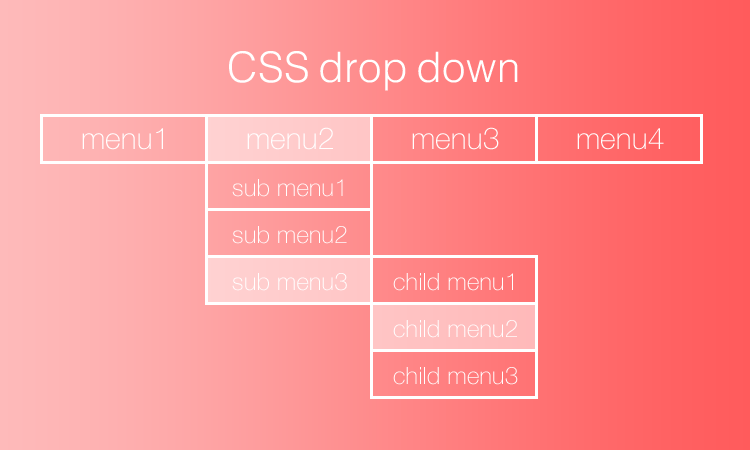
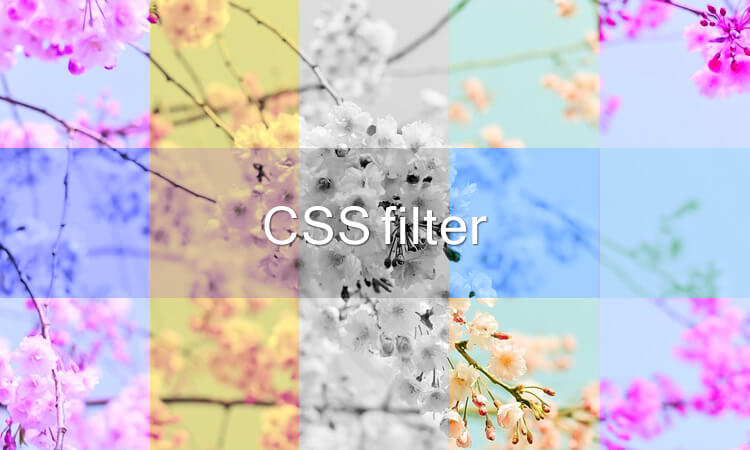 CSSのfilterプロパティを使って画像効果をつける
CSSのfilterプロパティを使って画像効果をつける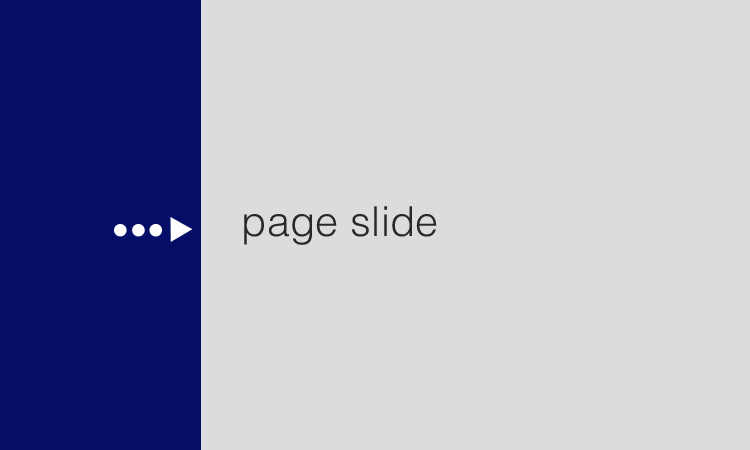 CSSやjQueryを使ったページスライド
CSSやjQueryを使ったページスライド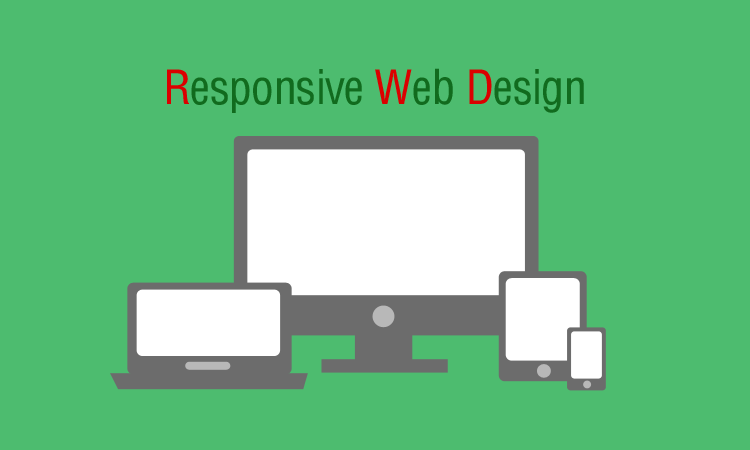 レスポンシブWebデザインの基本
レスポンシブWebデザインの基本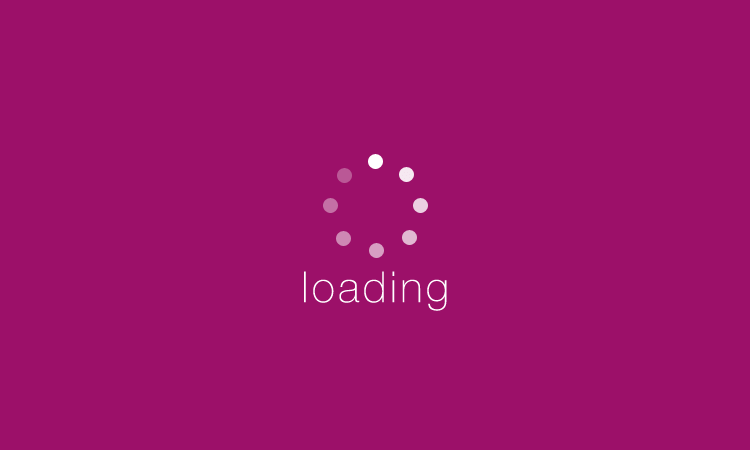 CSSだけでローディングを表示する方法
CSSだけでローディングを表示する方法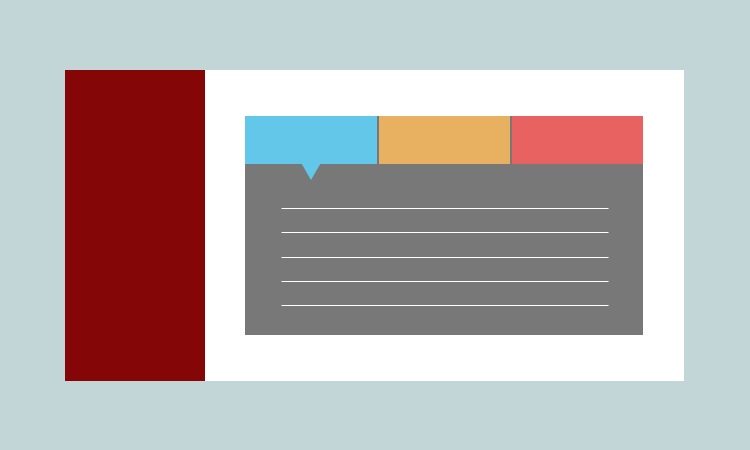 【jQuery】シンプルなタブ切り替えの作り方
【jQuery】シンプルなタブ切り替えの作り方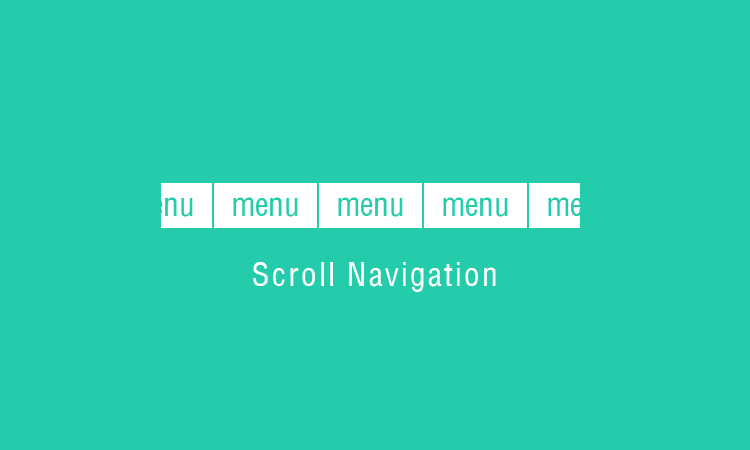 CSSで横スクロールナビゲーションを実装する方法
CSSで横スクロールナビゲーションを実装する方法